Ежедневно, миллионы душ обращаются к Google для разрешения своих запросов, не зависимо от того, пользуются ли они Google Chrome или другой программой для серфинга в интернете. Бесчисленное количество раз мы прибегаем к этой поисковой системе. Не важно, ищите ли вы самый новый смартфон на Android, исследуете способы путешествий, минимизирующие выбросы CO2, или пытаетесь увидеть, как мир выглядел раньше, Google всегда приходит на помощь. Годы текут, а Google неизменно занимает пьедестал в ранге поисковых систем, предлагая самые актуальные и точные ответы.
Несмотря на то, что Bing сделал значительный рывок вперед, интегрировав функции чата с искусственным интеллектом, Google все еще остается неоспоримым чемпионом в домене поиска. В данном руководстве я поделюсь, как установить Google в качестве основной поисковой системы в любом браузере, обеспечивая, чтобы каждый ваш поиск был направлен через этот надежный источник.
Обновите поисковую систему в браузере Google Chrome.
Google Search является стандартной поисковой системой в Chrome. В случае, если эти настройки были изменены, далее представлено, как вернуть их обратно.
Chrome на Windows или Mac
Интерфейс Chrome остается единообразным как для Windows, так и для Mac, следовательно, процедура настройки стандартной поисковой системы в десктопной версии Google Chrome не отличается между этими операционными системами.
- В Chrome перейдите к меню «Ещё», расположенному в верхнем правом углу, обозначенному тремя вертикальными точками.
- Откройте «Настройки», а затем доступ к основному меню обеспечьте, щелкнув по трем горизонтальным линиям в верхнем левом углу.
- Найдите раздел «Поисковая система» для просмотра соответствующих параметров.
- В настройках поисковой системы установите Google как предпочтительный вариант, если он ещё не был выбран.
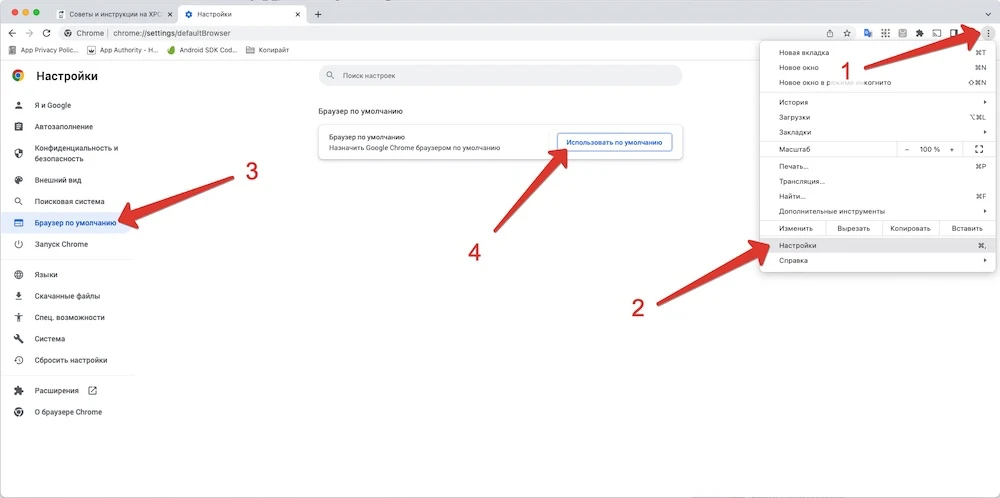
Используя опцию «Управление поисковыми системами и поиском по сайту», вы можете создать ярлыки для быстрого доступа к различным поисковым системам.
Chrome на Android
Изменить поисковую систему в телефоне на базе Android можно ещё легче.
- Откройте приложение Chrome .
- Коснитесь трех вертикальных точек в правом верхнем углу и выберите «Настройки» .
- Коснитесь параметра «Поисковая система », который является первой вкладкой в разделе «Основные» .
- Выберите Google из списка поисковых систем.
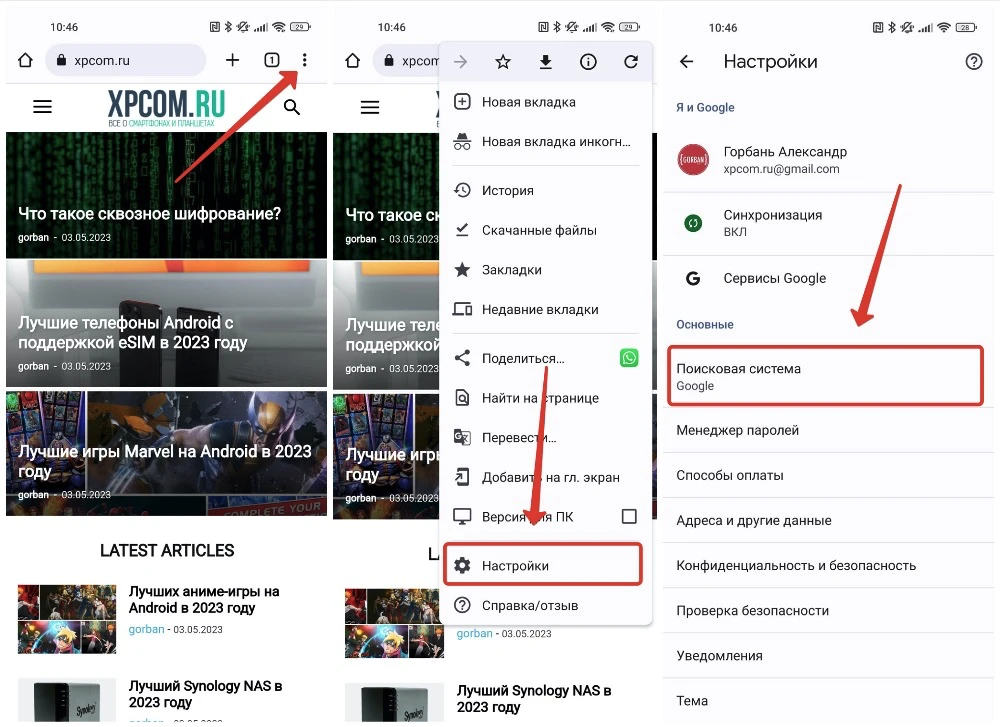
Chrome на iPhone и iPad
Чтобы перейти к настройкам Chrome на iPhone, потребуется еще несколько нажатий.
- Откройте браузер Хром .
- Коснитесь трех горизонтальных точек в правом нижнем углу, чтобы открыть панель параметров.
- Прокрутите панель инструментов в сторону и выберите Настройки .
- На странице настроек коснитесь параметра «Поисковая система».
- Выберите Google из списка.
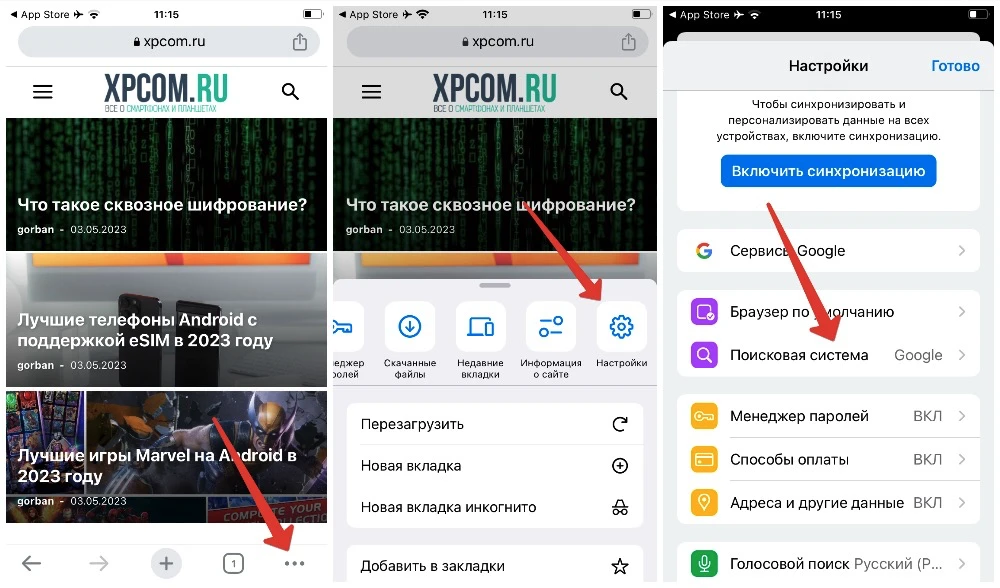
Сделать Google по умолчанию в браузере Apple Safari
Для устройств Apple, таких как iPhone, iPad или Mac, стандартным браузером служит Apple Safari. С 2017 года Google Search установлена как основная поисковая система для продукции Apple. В случае изменений, вот способ восстановления первоначальных настроек.
Safari на iPhone и iPad
На iPhone и iPad место сбора большинства настроек общее. Именно там располагаются настройки поисковой системы для браузера Safari.
- Откройте приложение «Настройки» и прокрутите вниз до вкладки Safari .
- В настройках Safari коснитесь параметра «Поисковая система» в верхней части страницы.
- Выберите Google из списка.
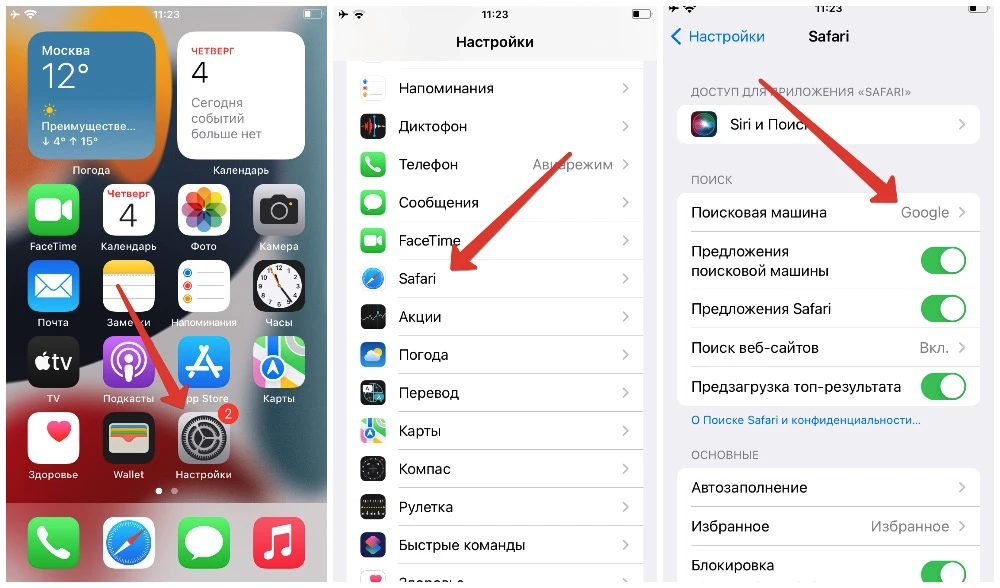
Safari на Mac
На Mac вы меняете поисковую систему в браузере.
- В Safari откройте меню Safari в верхнем левом углу окна браузера.
- В меню Safari выберите «Настройки» , чтобы открыть новое окно.
- Нажмите «Поиск» на панели инструментов в центре вверху.
- На этой панели выберите Google в меню.
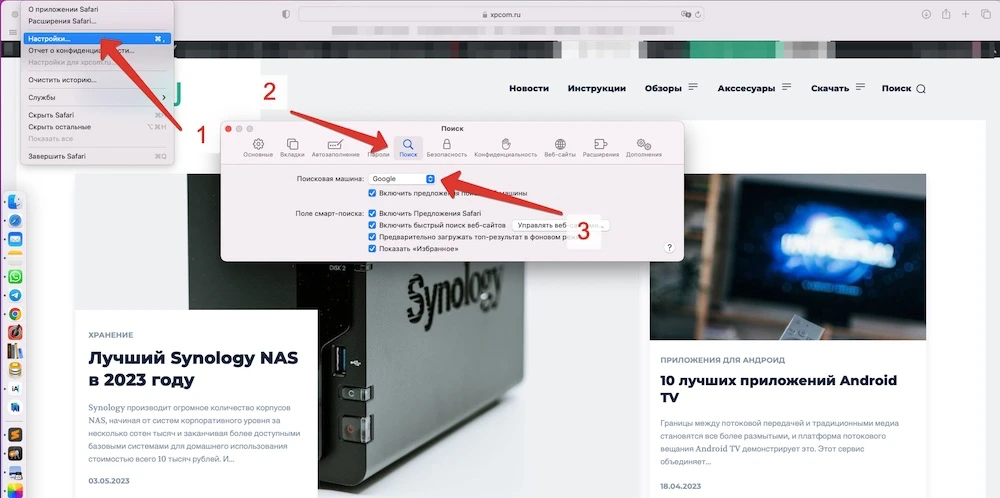
Сделать Google поисковой системой по умолчанию в Firefox
Firefox может и отстает от Chrome и Safari в плане популярности, однако сохраняет за собой лояльную аудиторию, ценящую его автономность. По умолчанию в браузере от Mozilla используется Google как поисковая система. Далее представлено, как удостовериться в этой настройке и при необходимости изменить её.
Firefox на настольном компьютере
- Откройте Firefox, затем нажмите кнопку меню , которая выглядит как три горизонтальные линии в правом верхнем углу.
- Выберите Поиск с левой стороны.
- В разделе «Поисковая система по умолчанию» выберите в меню Google .
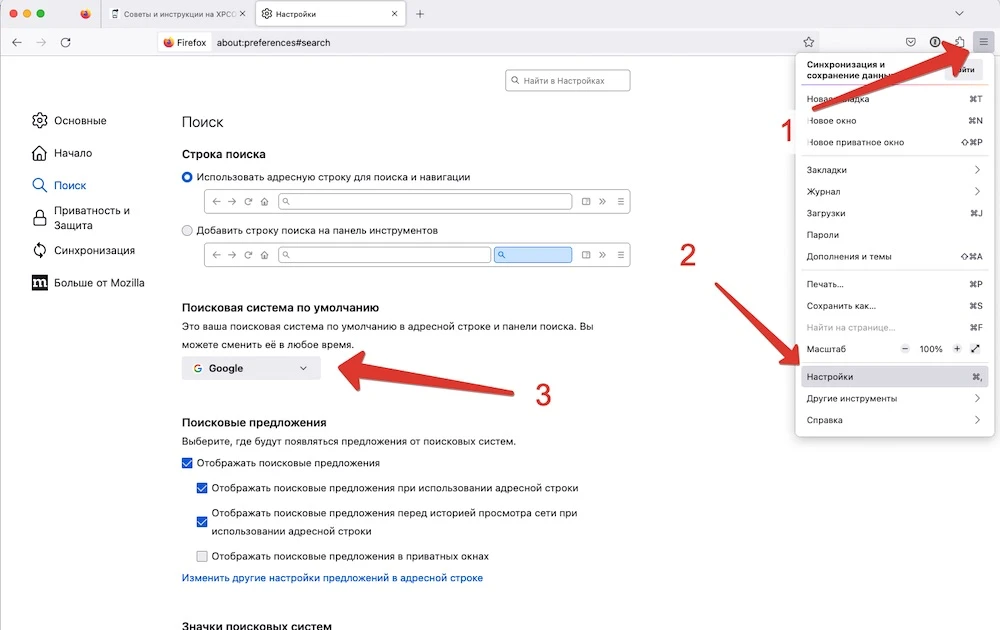
Фаерфокс на телефоне
Firefox доступен как приложение для Android и iPhone, и его макет практически одинаков.
- Откройте Firefox и коснитесь меню «Еще» в правом нижнем углу, которое выглядит как три вертикальные точки на телефоне Android или три горизонтальные линии на iPhone.
- Выберите «Настройки» в меню.
- Нажмите «Поиск» — это первая опция в разделе «Общие» .
- Выберите Google из меню.
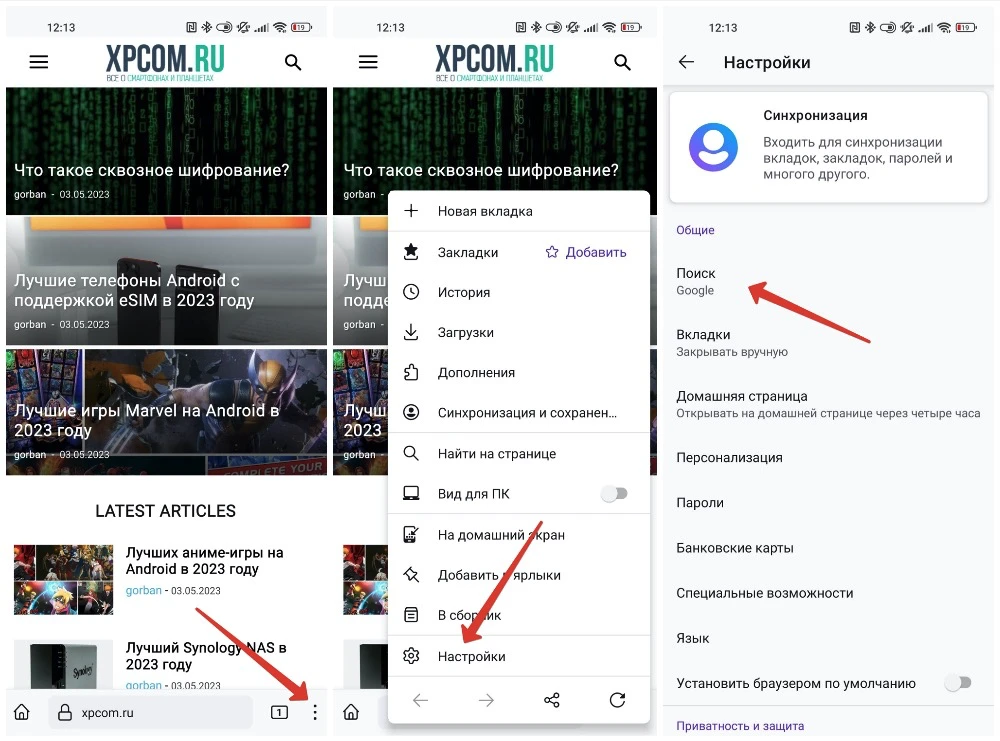
Замена Bing на Google Search в браузере Microsoft Edge
Хотя Edge не мог похвастаться высокой популярностью, Microsoft сумела вновь привлечь внимание к своему браузеру благодаря Bing Chat. Если вы пользователь Edge, но ваше предпочтение остается на стороне Google, вот руководство по установке Google в качестве основной поисковой системы.
Edge на настольном компьютере
Microsoft активно трудится над тем, чтобы Bing продолжал функционировать без сбоев, при этом не облегчая задачу смены поисковика на Google. Вам потребуется проявить настойчивость и погрузиться чуть глубже в настройки, чтобы обнаружить данную опцию.
- Откройте Edge, щелкните три точки в правом верхнем углу и выберите «Настройки» в меню.
- Выберите вкладку «Конфиденциальность, поиск и службы» на левой боковой панели.
- Прокрутите страницу вниз и нажмите «Адресная строка» и выполните поиск .
- Выберите Google из выпадающего меню.
Edge на телефоне
Браузер Microsoft Edge поддерживается как на Android, так и на iPhone. Если вы активно пользуетесь Edge на компьютере, возможно, вы также установили его на свой мобильный телефон. Далее описано, как назначить Google основной поисковой системой в мобильной версии Edge.
- Откройте приложение Edge и коснитесь трех точек внизу по центру экрана.
- Выберите «Настройки» , затем нажмите «Основные» .
- Опция « Выбрать поисковую систему» находится вверху.
- Выберите Google .
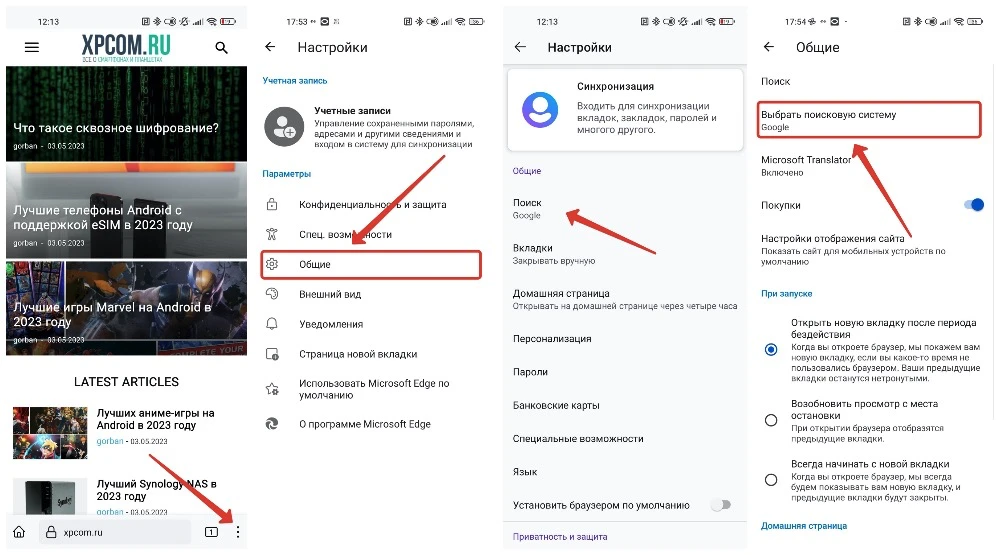
Изменить поисковик на Google в браузере Opera
На рынке имеется множество вариантов браузеров для Android, iPhone и ПК, но изложенные выше браузеры превосходят большинство альтернатив. Среди разнообразия выбора, Opera занимает особое место, будучи доступной с 1995 года, в самом начале эры Интернета. В Opera по умолчанию используется поиск Google. Если эти настройки были изменены, вот как можно вновь установить Google в качестве основной поисковой системы.
Опера на стационарном компьютере
Браузер Opera выглядит не так, как большинство, но настройки аналогичны другим.
- В Opera нажмите кнопку «Меню» в правом верхнем углу, которая выглядит как ползунок.
- Прокрутите вниз и выберите «Перейти к полным настройкам браузера» .
- Прокрутите страницу вниз до раздела «Поисковая система» .
- Выберите Google Поиск из меню.
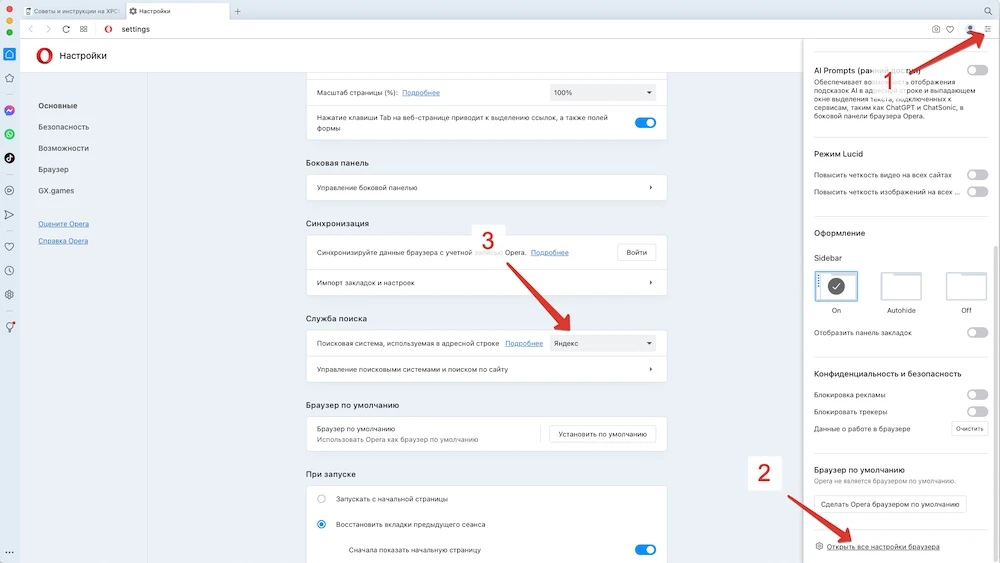
Опера на Андроиде
Opera представлена в Play Store как альтернативный веб-браузер. Аналогично многим другим браузерам, в ней по умолчанию задействован поиск Google. Если произошли изменения в настройках, вот способ восстановления Google в качестве основной поисковой системы.
- В приложении Opera откройте меню, коснувшись круга в правом нижнем углу.
- В появившейся всплывающей панели коснитесь значка шестеренки в правом верхнем углу.
- Прокрутите вниз и коснитесь Поиск .
- Нажмите Поисковая система по умолчанию и выберите Google из списка.
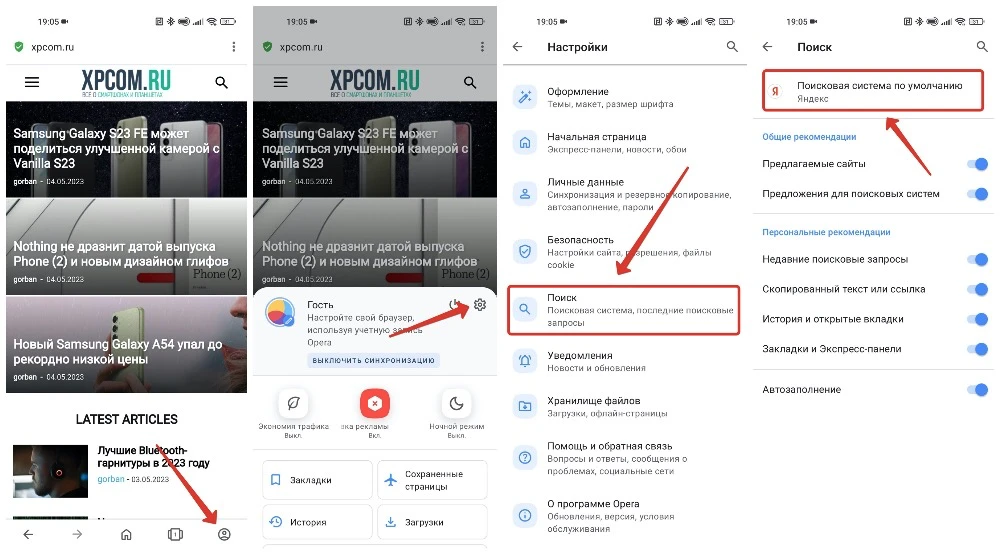
Opera на iPhone
Opera появилась на iPhone в 2010 году, после того как Apple смягчила ряд своих ограничений. Если вы пользуетесь Opera и желаете убедиться в настройках поисковой системы по умолчанию, вот процедура проверки.
- На iPhone коснитесь трех горизонтальных линий .
- Выберите «Настройки», затем прокрутите страницу примерно до половины.
- Выберите Google в качестве поисковой системы по умолчанию .
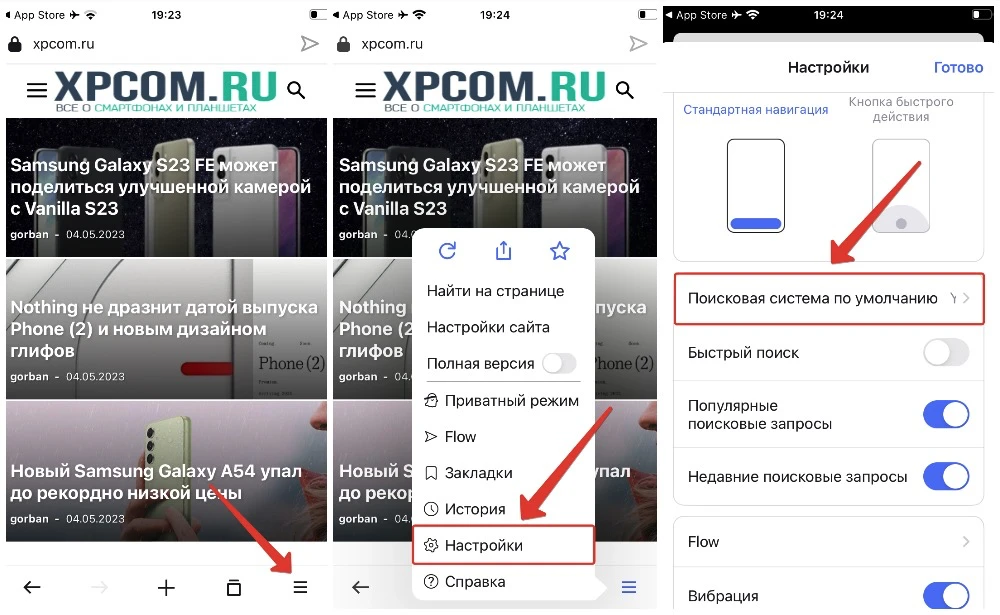
Почему вам стоит выбрать поиск Google
Google давно уже не просто поисковая система, это — культурный феномен. Сейчас люди не ищут информацию в сети, они говорят: «Загугли». Конечно, есть и другие варианты, как Bing, DuckDuckGo, Ecosia, Яндекс и специализированные поисковики, но Google остается вне конкуренции благодаря своим точным ответам и разнообразию возможностей. В нем даже предусмотрены особые поисковые операторы, которые помогают сделать поиск максимально точным и найти именно то, что требуется.
Благодаря своему продвинутому алгоритму, Google предоставляет нужную информацию всего в несколько кликов, что делает его незаменимым инструментом в поиске. Превратите Google в поисковую систему по умолчанию в вашем избранном браузере.
